三星A5呼叫转移怎么设置?三星Galaxy A5呼叫转移设置教程
发布时间:2016-12-21 来源:查字典编辑
摘要:三星GalaxyA5用户时如果遇到不方便接听电话的情况,怎么办?这个时候可以通过设置呼叫转移功能将来电转移到另一部电话上。下面小编就给大家带...
三星Galaxy A5用户时如果遇到不方便接听电话的情况,怎么办?这个时候可以通过设置呼叫转移功能将来电转移到另一部电话上。下面小编就给大家带来三星Galaxy A5呼叫转移设置教程,希望可以帮助到大家!
一、需要联系网络运营商开通SIM卡的呼叫转移功能。
二、在手机上设置呼叫转移。
1.在待机页面下,点击【电话】。

2.点击手机右上角的【菜单】键,然后选择【设定】。
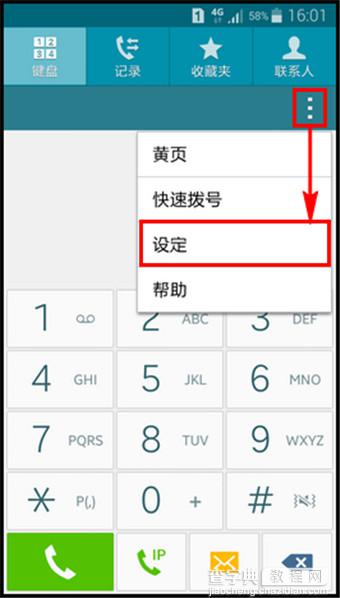
3.点击【通话】。
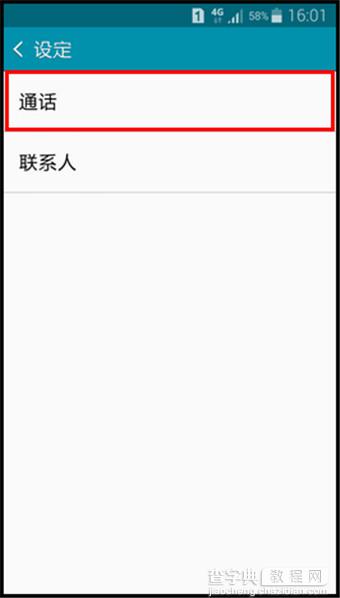
4.点击【其它设置】。
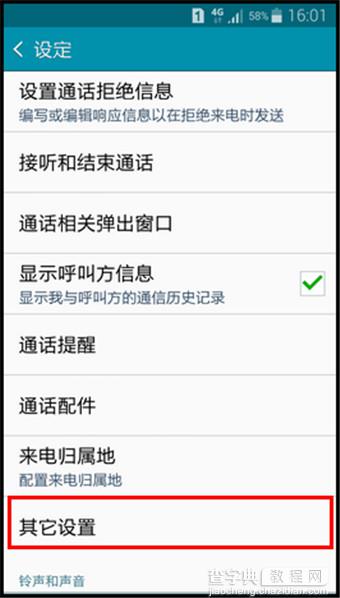
5.点击【呼叫转移】。

6.然后选择您需要的转移方式,这里以选择【无人应答时转移】为例。
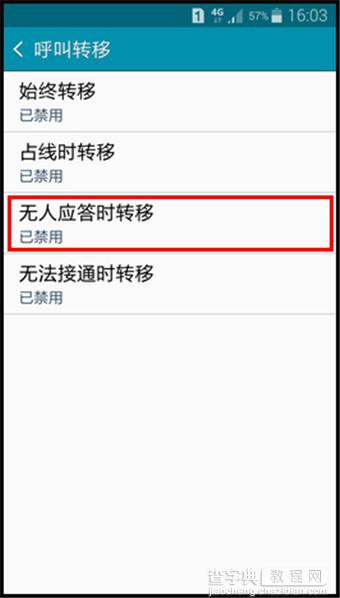
7. 输入要转移的号码(也可以点击右侧的“联系人”图标添加号码,这里以输入号码为例),然后再点击【启动】。
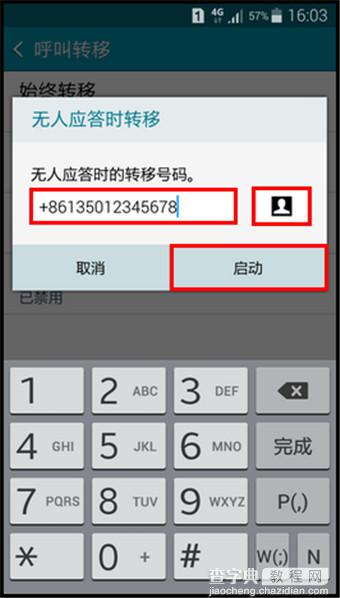
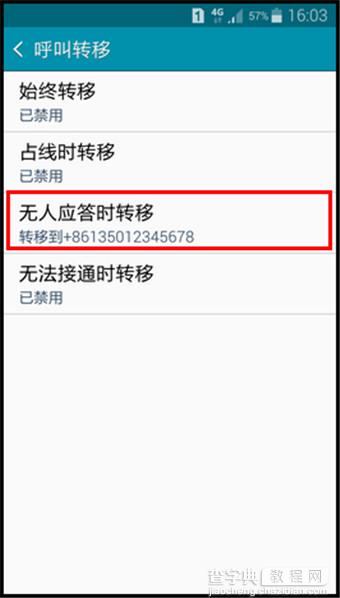
完成上述操作后,呼叫转移就设置成功了。


